Question
Problème: Comment désinstaller UltraViewer ?
Bonjour, j'ai récemment reçu un appel d'un numéro inconnu. La dame a dit qu'elle faisait partie du support Microsoft et qu'ils devaient accéder à mon ordinateur car ils y avaient détecté une activité suspecte. Ils m'ont demandé d'installer un programme appelé UltraViewer, alors je l'ai fait. Mais plus tard, quand on m'a demandé de payer 300 $, j'ai réalisé que cet appel était probablement faux, alors je l'ai abandonné. Maintenant, j'ai cet UltraViewer sur mon PC et je ne sais pas s'il est sûr ou non. Une aide pour savoir quoi faire maintenant ?
Résolu réponse
UltraViewer, développé par DucFabulous Co, ltd, est un logiciel de support de contrôle à distance et a de nombreuses utilisations légitimes - il permet aux utilisateurs de se connecter à d'autres ordinateurs à distance et est utilisé comme alternative aux outils populaires tels que TeamViewer. L'application est généralement distribuée en tant que freeware, ce qui signifie que l'utilisation de base est gratuite pour les utilisateurs finaux.
Cependant, certains utilisateurs ont laissé entendre que son utilisation est effectivement limitée et, si trop d'ordinateurs sont connectés à distance, le logiciel suppose immédiatement qu'il est utilisé commercialement. Les utilisateurs n'étaient pas satisfaits de cet aspect et ont affirmé que les développeurs utilisaient de la publicité mensongère, car elle n'est pas réellement gratuite.[1]
En ce qui concerne la convivialité des applications, UltraViewer fonctionne sur toutes les versions de Windows, à partir de XP. Il offre également les fonctionnalités suivantes :
- Télécommande sûre
- Fenêtre de discussion
- Partage de fichiers
- Connectivité multi-ordinateurs.
Dans la plupart des cas, les utilisateurs téléchargent l'application à partir de son site Web officiel, bien qu'elle puisse également apparaître sur un ordinateur dans un ensemble de logiciels téléchargé à partir d'une source tierce. Bien que cette méthode de livraison soit couramment utilisée pour la distribution de programmes potentiellement indésirables, de nombreuses applications légitimes l'utilisent également. Ainsi, si vous avez trouvé l'application sur votre ordinateur apparemment de nulle part, désinstallez simplement UltraViewer sans y penser à deux fois.
La fonctionnalité la plus dangereuse de cette application est peut-être sa fonctionnalité, ou plutôt son utilisation abusive. S'il tombe entre de mauvaises mains, il peut être utilisé à diverses fins malveillantes, telles que l'implantation de logiciels malveillants ou le vol de fichiers d'utilisateurs personnels. De nombreuses personnes se sont plaintes que l'application était également utilisée dans le cadre d'une arnaque au support technique.[2] schémas, où un appelant inconnu demanderait à télécharger UltraViewer pour accéder à ses machines à distance.[3]
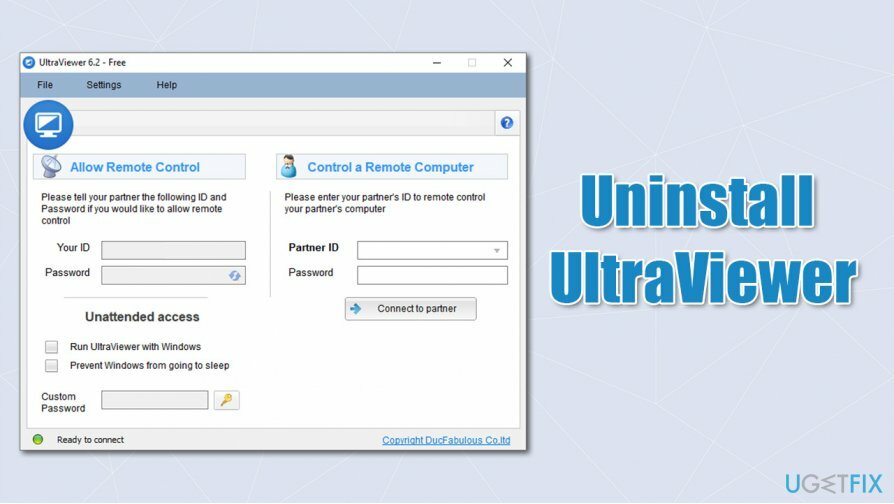
Bien que l'objectif principal de ces escroqueries soit de faire payer aux utilisateurs des services d'assistance technique inexistants, le programme peut également être utilisé à des fins malveillantes, il est donc essentiel de désinstaller UltraViewer du système s'il n'a pas été installé intentionnellement.
En outre, certains utilisateurs se sont plaints de ne pas pouvoir supprimer UltraViewer de leur système, car il revenait sans cesse. Dans cet article, nous allons explorer les moyens de désinstaller correctement ce logiciel.
Arrêter le processus du programme
Pour désinstaller ces fichiers, vous devez acheter une version sous licence de Réimager Réimager désinstaller le logiciel.
Bien que cette étape ne soit pas nécessaire dans toutes les situations, il est préférable de s'assurer qu'aucun processus d'arrière-plan n'est en cours d'exécution lors de la tentative de suppression d'UltraViewer.
- presse Ctrl + Maj + Echap pour ouvrir le Gestionnaire des tâches
- Cliquer sur Plus de détails
- Faites un clic droit sur tous les processus en cours et sélectionnez Tâche finale.
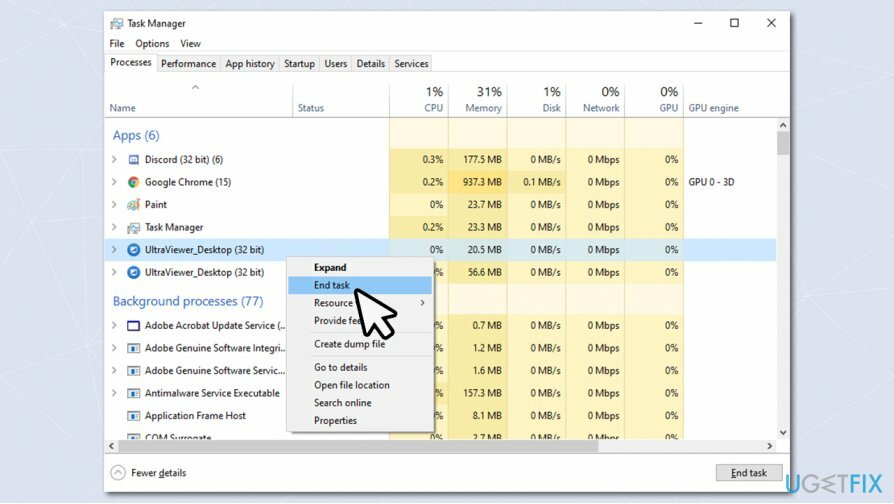
Option 1. Désinstaller UltraViewer via le Panneau de configuration
Pour désinstaller ces fichiers, vous devez acheter une version sous licence de Réimager Réimager désinstaller le logiciel.
- Tapez Panneau de commande dans la barre de recherche Windows et appuyez sur Entrer
- Aller à Programmes > Désinstaller un programme
- Dans la liste, recherchez UltraViewer
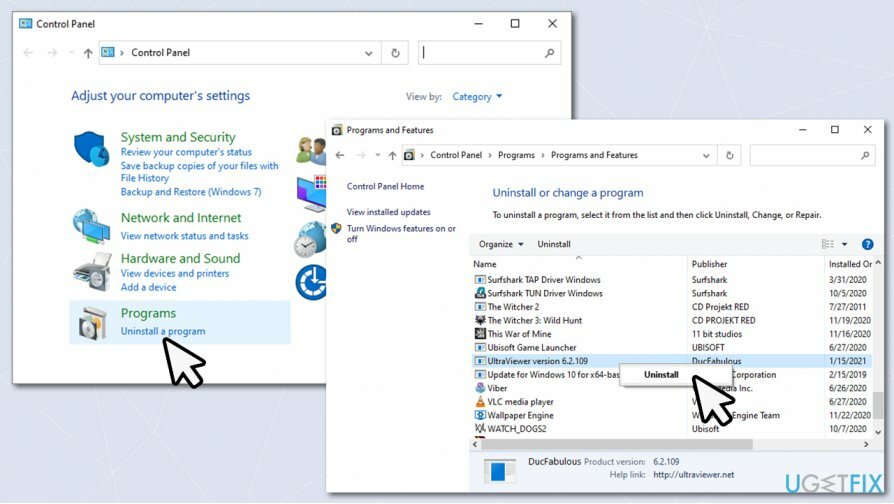
- Faites un clic droit dessus et sélectionnez Désinstaller.
Option 2. Supprimer le programme via les applications
Pour désinstaller ces fichiers, vous devez acheter une version sous licence de Réimager Réimager désinstaller le logiciel.
- Faites un clic droit sur Démarrer et choisissez Réglages
- Aller à applications
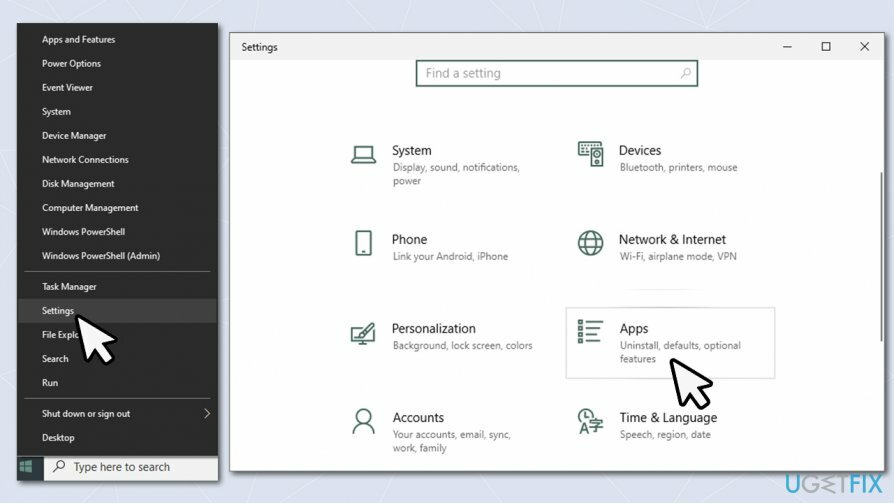
- Dans le Applications et fonctionnalités section, faites défiler vers le bas pour trouver UltraViewer
- Appuyez sur Désinstaller puis confirmez avec Désinstaller.
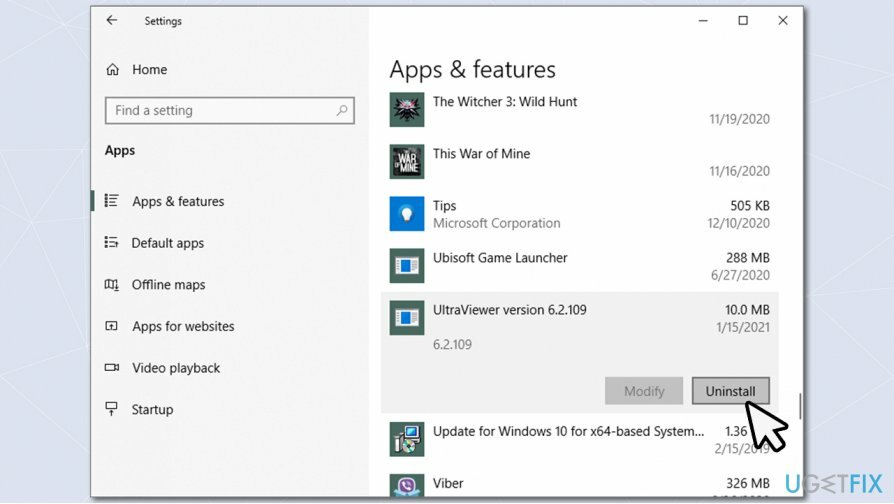
Option 3. Utilisez le fichier unins000.exe
Pour désinstaller ces fichiers, vous devez acheter une version sous licence de Réimager Réimager désinstaller le logiciel.
- Rendez-vous à l'emplacement suivant :
C:\\Program Files (x86)\\UltraViewer
- Dans la liste, recherchez unins000.exe et double-cliquez dessus

- Continuez avec les instructions à l'écran.
Supprimer les fichiers restants
Pour désinstaller ces fichiers, vous devez acheter une version sous licence de Réimager Réimager désinstaller le logiciel.
Si, après avoir désinstallé le programme, la fenêtre contextuelle s'affiche indiquant que tous les composants n'ont pas été supprimés. Par conséquent, vous devez les éliminer manuellement.
- Rendez-vous à l'emplacement suivant :
C:\\Program Files (x86)\\
- Cliquez une fois sur le dossier UltraViewer
- En tenant Changement sur votre clavier, appuyez sur Supprimer/Suppr
- Confirmer avec Oui
- Enfin, appuyez sur Continuez.
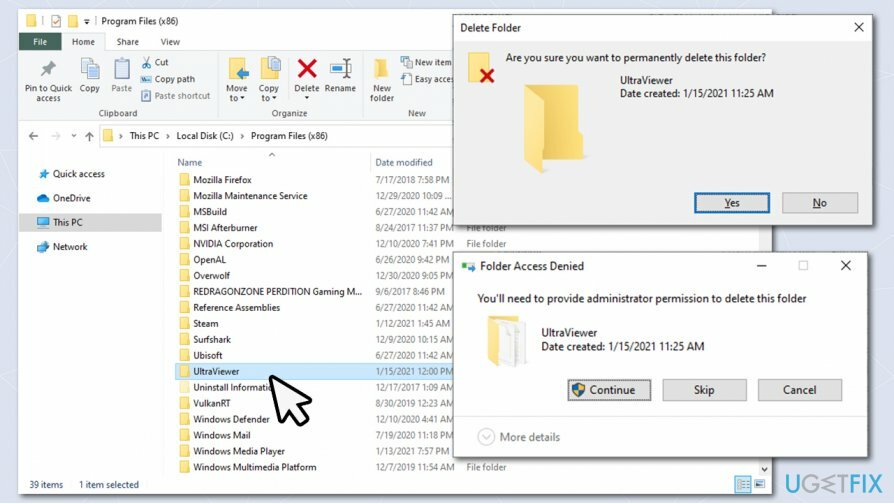
Facultatif: nettoyer le registre Windows
Pour désinstaller ces fichiers, vous devez acheter une version sous licence de Réimager Réimager désinstaller le logiciel.
Avant de faire quoi que ce soit avec le registre, vous devez d'abord le sauvegarder.
- Tapez regedit dans la recherche Windows et appuyez sur Entrer
- Lorsque Contrôle de compte d'utilisateur s'affiche, cliquez Oui
- Aller à Fichier > Exporter…
- Choisissez un emplacement pour votre sauvegarde, puis cliquez sur Sauvegarder.
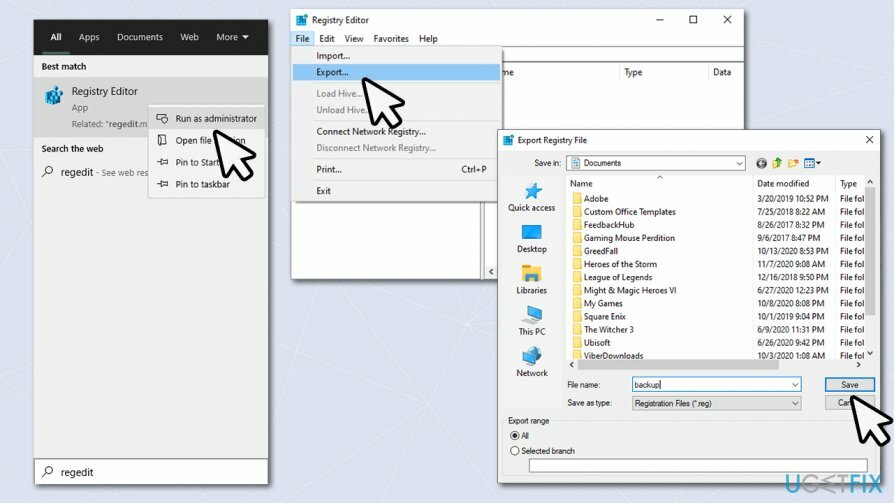
Une fois la sauvegarde prête, vous pouvez procéder à la suppression des registres associés.
- Ouvrez à nouveau l'Éditeur du Registre
- presse Ctrl + F activé votre clavier
- Tapez dans UltraViewer le champ de recherche et cliquez Rechercher suivant
- Supprimez les entrées UltraViewer en clic droit et en appuyant Supprimer
- Pour rechercher les entrées suivantes, vous pouvez appuyer sur F3 sur votre clavier.
Si vous voulez un moyen automatique de nettoyer le registre, vous pouvez compter sur un programme de réparation RéimagerMachine à laver Mac X9.
Si vous aviez affaire à des escrocs du support technique
Pour désinstaller ces fichiers, vous devez acheter une version sous licence de Réimager Réimager désinstaller le logiciel.
UltraViewer n'est pas une application malveillante. Il fait ce qu'il dit, et de nombreux utilisateurs pourraient le trouver utile. Cependant, étant donné que l'application peut être utilisée par des escrocs, nous vous recommandons fortement de faire preuve de prudence.
Si vous avez été contacté par des escrocs, vous devez non seulement désinstaller UltraViewer de votre système, mais également faire attention aux autres problèmes pouvant affecter votre sécurité personnelle. Ainsi, si vous fournissez à des escrocs tout type d'informations personnelles, vous devez agir immédiatement :
- Si vous avez effectué des transactions financières, vous devez contacter votre banque et expliquer la situation – celles-ci pourraient être annulées ;
- Surveillez votre activité bancaire en ligne pour éviter les transactions non sollicitées au cas où ;
- Changez tous vos mots de passe – ceci est particulièrement important si vous réutilisez des mots de passe (vous ne devriez jamais le faire).
Débarrassez-vous des programmes en un seul clic
Vous pouvez désinstaller ce programme à l'aide du guide étape par étape qui vous est présenté par les experts de ugetfix.com. Pour vous faire gagner du temps, nous avons également sélectionné des outils qui vous aideront à effectuer cette tâche automatiquement. Si vous êtes pressé ou si vous pensez que vous n'êtes pas assez expérimenté pour désinstaller le programme par vous-même, n'hésitez pas à utiliser ces solutions :
Offrir
Fais le maintenant!
Téléchargerlogiciel de suppressionJoie
Garantie
Fais le maintenant!
Téléchargerlogiciel de suppressionJoie
Garantie
Si vous n'avez pas réussi à désinstaller le programme à l'aide de Reimage, informez notre équipe d'assistance de vos problèmes. Assurez-vous de fournir autant de détails que possible. S'il vous plaît, faites-nous savoir tous les détails que vous pensez que nous devrions connaître sur votre problème.
Ce processus de réparation breveté utilise une base de données de 25 millions de composants pouvant remplacer tout fichier endommagé ou manquant sur l'ordinateur de l'utilisateur.
Pour réparer le système endommagé, vous devez acheter la version sous licence de Réimager outil de suppression de logiciels malveillants.

Un VPN est crucial lorsqu'il s'agit de confidentialité des utilisateurs. Les traqueurs en ligne tels que les cookies peuvent non seulement être utilisés par les plateformes de médias sociaux et d'autres sites Web, mais également par votre fournisseur d'accès Internet et le gouvernement. Même si vous appliquez les paramètres les plus sécurisés via votre navigateur Web, vous pouvez toujours être suivi via des applications connectées à Internet. En outre, les navigateurs axés sur la confidentialité comme Tor ne sont pas un choix optimal en raison des vitesses de connexion réduites. La meilleure solution pour votre confidentialité ultime est Accès Internet Privé – être anonyme et sécurisé en ligne.
Le logiciel de récupération de données est l'une des options qui pourraient vous aider récupérer vos fichiers. Une fois que vous avez supprimé un fichier, il ne disparaît pas dans les airs - il reste sur votre système tant qu'aucune nouvelle donnée n'est écrite dessus. Récupération de données Pro est un logiciel de récupération qui recherche des copies de travail des fichiers supprimés sur votre disque dur. En utilisant cet outil, vous pouvez éviter la perte de documents précieux, de travaux scolaires, de photos personnelles et d'autres fichiers cruciaux.